حل الخطأ 0x8004010f في Outlook
لا تستطيع الوصول إلى ملف بيانات Outlook بسبب خطأ Outlook 0x8004010f؟ لا تقلق! تفقد هذه المقالة للحصول على أفضل الحلول لإصلاح هذا الخطأ بسهولة.
أحد إشعارات الخطأ التي قد تفزع مستخدم Outlook هو خطأ Outlook 0x8004010f، وهو شائع في عملية إرسال واستقبال رسائل البريد الإلكتروني في إصدارات Outlook 2010 و2013. ماذا يعني ذلك؟ يُحذِّر من أنه "لا يمكن الوصول إلى ملف بيانات Outlook"، وقد تتساءل أيضاً عن سبب حدوث ذلك وكيفية حله في أسرع وقت ممكن.
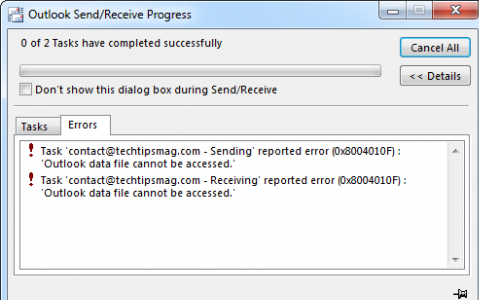
صُمِّمت هذه المقالة خصيصاً لمساعدتك في فهم سبب حصولك على خطأ Microsoft Outlook 0x8004010f وكيفية إصلاحه.
في هذا المقال
أسباب الخطأ 0x8004010f في Outlook
تُخزَّن جميع بيانات صندوق البريد على الخادم محلياً في ملف يسمى ملف جدول التخزين دون اتصال (OST) أثناء استخدام MS Outlook، ويعمل ملف OST كنسخة من صندوق بريد Exchange المستخدم لأنه يحفظ جميع سجلات الحساب الموجودة على الخادم محلياً.
تتضح وظيفة OSTs الرئيسية عندما يكون خادم Exchange معطلاً نتيجة مشكلات فنية أو تتعلق بالصيانة، وفي حالة حدوث ذلك، بوسع مستخدم Outlook متابعة عمله مع ملف OST محلياً، وبمجرد عمل خادم Exchange، يمكن مزامنة التغييرات على الحساب مع حساب Exchange.
عندما لا يتمكن المستخدم من الوصول إلى ملف OST بسبب المزامنة الخاطئة أو غير الكاملة بين Outlook وخادم Exchange، سيظهر خطأ Outlook 0x8004010f - "لا يمكن الوصول إلى ملف بيانات Outlook" على الشاشة. إليك الأسباب الرئيسية للخطأ:
- تلف ملف التخزين دون اتصال
- تلف ملف Outlook الشخصي أو إعداد خاطئ
- تغيير موقع ملف OST
- بعد تحديث Outlook، يُنسخ ملف OST القديم المستخدم بواسطة الإصدار السابق
لنناقش الآن كيفية إصلاح الخطأ 0x8004010f.
كيفية إصلاح الخطأ 0x8004010f في Outlook
لحل الخطأ "لا يمكن الوصول إلى ملف بيانات Outlook"، يمكن استخدام عدة طرق.
2 جهز ملف Outlook شخصياً جديداً
إذا كان سبب الخطأ هو ملف Outlook الشخصي تالف، فسيؤدي إعداد ملف شخصي جديد إلى إصلاحه. ولإتمام ذلك، حدد موقع ملف Outlook الأساسي أو ملف OST ثم تابع إعداد ملف شخصي جديد.
توجد 3 خطوات لإنشاء ملف شخصي جديد.
الخطوة 1: حدد موقع ملف بيانات Outlook الافتراضي

- انتقل إلى لوحة التحكم وانقر فوق Mail.
- سيفتح مربع الحوار "Mail Setup - Outlook" بعد النقر فوقه. فانقر بعدها فوق "إظهار Show Profiles".
- اختر ملف Outlook الشخصي الحالي، ثم انقر فوق "Properties".
- سيظهر مربع حوار "Mail Setup - Outlook" مرة أخرى. بعد ذلك، انقر فوق "Data Files".
- سيظهر لك مربع حوار "Account Settings"؛ انقر منه فوق ملفات البيانات ولاحظ اسم وموقع ملف Outlook الشخصي الافتراضي، وسيكون الملف الشخصي الافتراضي مصحوباً بعلامة اختيار.
- انقر فوق close وexit.
الخطوة 2: جهز ملف Outlook الشخصي جديد
الإعداد التلقائي لحساب البريد الإلكتروني IMAP أو POP3
- انتقل إلى لوحة التحكم "Control Panel"
- بعد فتح مربع حوار "Mail Setup - Outlook"، انقر فوق "Show Profiles".
- اختر ملف Outlook الشخصي الحالي، ثم انقر فوق "Show Profiles" بعد ذلك.
- اكتب الاسم المفضل لملفك الشخصي في مربع الحوار "New Profile"، وانقر بعدها فوق "OK"
- سيظهر مربع الحوار "Add New Account"، فأدخل تفاصيل بريدك الإلكتروني ثم انقر فوق Next
- بعد الانتهاء من الإعداد، انقر فوق "Finish".
طريقة يدوية لإنشاء حساب بريد إلكتروني IMAP أو POP3
- انتقل إلى لوحة التحكم "Control Panel"
- بعد فتح مربع الحوار "Mail Setup - Outlook"، انقر فوق "Show Profiles".
- اختر ملف Outlook الشخصي الحالي، ثم انقر فوق "Show Profiles" بعد ذلك.
- اكتب الاسم المفضل للملف الشخصي الجديد في مربع الحوار "New Profile" وانقر فوق "OK".
- سيظهر مربع حوار "Add New Account" بعد ذلك، فاختر "Manually configure server settings or additional server types" ثم انقر فوق "Next".
- سيظهر بعدها مربع حوار "Choose Service"، فاختر منه بريد الإنترنت الإلكتروني ثم انقر فوق "Next".
- سترى الآن مربع الحوار المسمى "Internet E-mail settings"، فأدخل تفاصيل حساب البريد الإلكتروني.
- انقر بعدها فوق "Test Account Settings" لاختبار حسابك.
- اختر الخيار "Existing Outlook Data File"، ثم انقر فوق "Browse".
- سيُفتح مربع الحوار المسمى "Open Outlook Data File" بعد ذلك، فحدد موقع ملف بيانات Outlook الذي وجدته مسبقاً واختره.
- انقر بعد ذلك فوق موافق "OK"، ثم التالي "Next"، ثم إغلاق "Close ثم إنهاء "Finish" بشكل متتابع.
أنشأت الملف الشخصي الجديد بنجاح الآن.
الخطوة 3: إعداد ملف Outlook الشخصي الجديد كملف شخصي افتراضي
- انتقل إلى لوحة التحكم
- سيظهر مربع الحوار المسمى "Mail Setup - Outlook" بعد ذلك، فانقر منه فوق Show Profiles.
- اختر "Always use this profile"، ثم حدد الملف الشخصي الجديد من القائمة المنسدلة الموجودة أسفله.
- انقر فوق "OK".
2 حدد موقع ملف بيانات Outlook وثبته
اتبع الخطوات التالية لتحديد موقع ملف بيانات Outlook وتثبيته كما هو موضح أدناه:
- انتقل إلى لوحة التحكم وانقر فوق Mail.
- سيفتح مربع الحوار "Mail Setup - Outlook" بعد النقر فوقه، فانقر بعدها فوق "إظهار Show Profiles".
- اختر ملف Outlook الشخصي الحالي، ثم انقر فوق "Properties".
- سيظهر مربع حوار "Mail Setup - Outlook" مرة أخرى. بعد ذلك، انقر فوق "Data Files".
- سيظهر لك مربع حوار "Account Settings"؛ انقر منه فوق ملفات البيانات ولاحظ اسم وموقع ملف Outlook الشخصي الافتراضي، وسيكون الملف الشخصي الافتراضي مصحوباً بعلامة اختيار.
انقر فوق close وexit.
3 عطِّل برنامج مكافحة الفيروسات
يتعارض برنامج مكافحة الفيروسات مع خطأ Outlook 0x8004010f غالباً، ولتعطيل برنامج مكافحة الفيروسات، أزله من بدء تشغيل النظام بالنقر بزر الفأرة الأيمن فوق شريط المهام وتحديد قائمة "Task Manager".
حدد بعد ذلك برنامج مكافحة الفيروسات وانقر فوق خيار التعطيل، ثم أعد تشغيل نظام windows وحاول إرسال بريد إلكتروني على Outlook.
4 أوقف تشغيل "جدار حماية Windows Defender"
قد يكون "جدار حماية Windows Defender" هو المشكلة، وللتأكد من أنه لا يحظر Outlook، اضغط على مفتاحَي Windows + S على لوحة المفاتيح، ثم أدخل جدار الحماية "Firewall" في مربع البحث لفتح "جدار حماية Windows Defender".
تؤدي النقرة التالية إلى إيقاف تشغيل جدار حماية Windows Defender الموجود على يسار نوافذ لوحة التحكم؛ أوقف تشغيل كلا خياري Windows Defender Firewall لتعطيل WDF، وانقر فوق زر "OK" بجوار الخروج من النافذة "exit the window".
أُصلح الخطأ ويمكنك إرسال الرسائل واستلامها باستخدام Outlook مجدداً.
5 جرب أداة إصلاح Outlook
إذا لم تنجح أي من الطرق المذكورة أعلاه، يُنصح باستخدام Wondershare Repairit for Email للحصول على المساعدة، ويعد برنامجاً قوياً لإصلاح أخطاء Outlook مع الميزات التالية:

-
إصلاح ملفات PST وOST في Outlook في سائر سيناريوهات، مثل انهيار القرص الصلب، والقطاعات السيئة، وهجمات الفيروسات وأحصنة طروادة، والتلف والخلل في outlook، والإغلاق بطريقة خاطئة... إلخ.
-
استرجاع الرسائل المحذوفة منذ وقت طويل من Outlook، واستخراج الرسائل والمجلدات والتقاويم في غضون ثوان.
-
إصلاح خطأ Outlook 0x8004010f في MS Outlook 2016 و2013 و2010 و2007 و2003 و2002 (XP) و2000.
-
استرجاع رسائل Outlook المحذوفة منذ وقت طويل بمعدل نجاح 100%.
-
إصلاح الرسائل في دفعات دون أي حد للحجم، مع إمكان معاينتها كلها قبل الحفظ.
-
متوافق مع Windows 7/8/8.1/10/11، وWindows Server 2012/2016/2019، وMacOS X 10.11 وMacOS 12 (Monterey).
كيفية إصلاح ملف Outlook الفاسد باستخدام Repairit
الخطوة 1: حمل Repairit for Email وشغله على الحاسوب أو جهاز Mac.
حمل هذا البرنامج وثبته على حاسوبك، وبمجرد تشغيل النظام الأساسي، انقر فوق "Select File" لاستيراد ملف PST أو OST الفاسد.

الخطوة 2: ابدأ بإصلاح ملفات PST التالفة.
حدد محرك أقراص معين بالنقر فوق "Find" لتحميل ملفات PST أو OST الفاسدة، ثم انقر فوق زر "Repair" لبدء عملية الإصلاح بعد إضافة ملف PST أو OST.

الخطوة 3: حفظ بيانات PST أو OST بعد إصلاحها.
بعد انتهاء عملية إصلاح الملف، عاين محتويات البريد الإلكتروني لملف PST أو OST بعد إصلاحهم على الشاشة التالية، ثم حدد بيانات البريد الإلكتروني المعنية التي ترغب بتصديرها وانقر على "Save".

بمجرد الانتهاء من عملية الإصلاح، افتح ملفات PST أو OST.
خاتمة
هل أصلحت خطأ Outlook 0x8004010f؟ الخطأ ليس بالفظاعة التي يبدو عليها، فهو أحد الأخطاء القليلة التي قد تتم مواجهتها أثناء استخدام Outlook فقط. وإذا تعرضت لهذا الخطأ الإشكالي أيضاً، فتأكد من تطبيق الإصلاحات والأساليب بجدية كما ذُكر أعلاه.
إذا لم تنجح أي من الطرق، فسيكون استخدام Wondershare Repairit for Email الذي يعد أفضل خيار لك لإصلاح الخطأ، ملاذك الأخير. بالتوفيق!
Recover and Repair Email
- Repair and Recover Emails
- Get Email Password Back

Khalid Abdullahi
contributor Editor
Generally rated4.5(105participated)